Ať už používáte počítač ve veřejné knihovně nebo v internetové kavárně, existují určitá pravidla, která je třeba dodržovat, abyste zajistili vlastní bezpečnost. Za prvé, měli byste se vyhnout používání veřejných počítačů pro přihlášení do jakýchkoli citlivých účtů, včetně sociálních médií, e-mailu a online banky. Nemůžete vědět, kdo počítač před vámi používal a zda nainstalovali malware nebo ne. 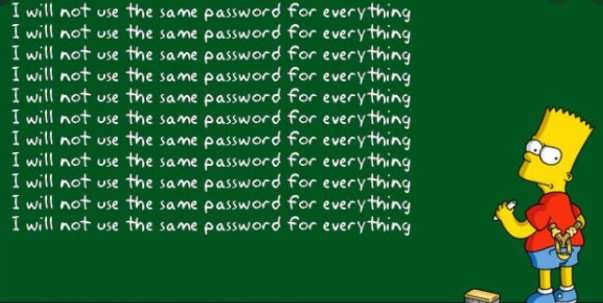
Keylogger by mohl být přítomen na počítači, jen čeká na nic netušící oběti zadat své přihlašovací údaje. Oni by být zaslány škodlivé subjekty provozující keylogger, kteří by pak buď použít data sami, nebo prodat na hackerfóra. Totéž platí pro osobní údaje. Veřejné počítače jsou zpravidla určeny k obecnému procházení. Nikdy by neměly být používány pro přístup k účtům nebo k jejich vytváření a při jejich používání by neměly být nikdy uvedeny žádné osobní údaje.
Pokud jste museli použít veřejný počítač pro přihlášení někde, ujistěte se, že nemáte omylem klikněte na tlačítko „Zapamatovat password „, když se zobrazí výzva během přihlášení. Také byste neměli zaškrtát políčko „Zapamatovat počítač“. Pokud použijete uložit password na veřejném počítači, každý, kdo ji používá po vás, bude mít přístup k vašemu účtu, protože password je uložen v prohlížeči. Naštěstí můžete snadno odstranit password z veřejného počítače, za předpokladu, že k němu máte stále přístup. Pokud již nemůžete používat daný počítač, ale víte, že jste uložili password , musíte se vzdáleně odhlásit a password okamžitě změnit.
Jak password odebrat, pokud je uložen na veřejném počítači
V ideálním případě byste neměli používat veřejný počítač k přihlášení kdekoli, natož k důležitým účtům. Nicméně, pokud jste se přihlášeni někde a omylem kliknul na „Uložit / Pamatovat password „, když se objevila výzva, můžete snadno odstranit password s.
Pro prohlížeč Safari:
- Otevřete prohlížeč Safari, v horní nabídce klikněte na Safari a zvolte Předvolby.
- Otevřete kartu Automatické vyplňování.
- Klikněte na Upravit vedle položky „Uživatelská jména a password jména“.
- Zkontrolujte, co chcete odstranit, a stiskněte tlačítko „Odstranit“.
Pro Firefox prohlížeč Mozilla:
- Otevřít Mozilla Firefox .
- Otevřete nabídku (tři pruhy na pravé horní straně) a vyberte Možnosti.
- Přejděte na Položku Ochrana osobních údajů a zabezpečení a přejděte dolů na „Přihlášení a password s“ a klikněte na „Uložená přihlášení“.
- Vyberte položky z pravé strany a klikněte na „Odebrat“.
Pro Google Chrome prohlížeč:
- Otevřete Google Chrome .
- Otevřete menu (tři tečky na pravé horní straně) a klikněte na Nastavení.
- V nabídce na pravé straně vyberte „Automatické vyplňování“.
- Odstraňte uložené password s z části „Uložené password s“.
Pro prohlížeč Microsoft Edge:
- Otevřete Microsoft Edge.
- Otevřete nabídku (tři tečky na pravé horní straně) a klikněte na Nastavení.
- Posuňte se dolů a vyberte „Zobrazit upřesňující nastavení“.
- Posuňte se dolů na nastavení automatického vyplňování a vyberte „Spravovat password s“.
- Odstraňte password s.
Pokud však již nemáte přístup k počítači, ve kterém jste uložili password s, musíte se přihlásit k účtu na bezpečném počítači, odhlásit se všude na dálku a password okamžitě změnit. Tím zajistíte, že pokud někdo používá veřejný počítač a pokusí se o přístup k vašemu účtu, nebude to moci udělat, protože password by již nebyl platný. Pokud je to možné, měli byste také zapnout vícefaktorové ověřování, abyste přidali další vrstvu zabezpečení.